Enregistrement sur écran noir - 5 causes et 6 solutions parfaites
L’enregistrement sur écran noir est visible pour presque tout le monde ; vous n'avez pas à vous soucier de vouloir le résoudre seul. Et cela peut se produire sur tous les appareils, y compris les ordinateurs, les ordinateurs portables et les appareils mobiles. En effet, rencontrer cela peut être frustrant car cela vous empêche d’enregistrer le contenu attendu. En pensant à cela, les utilisateurs se posent de nombreuses questions, telles que pourquoi l'enregistrement sur écran noir se produit, s'il est possible de le résoudre, etc. Donc, pour plus de détails et pour obtenir des réponses, assurez-vous de terminer la lecture de cet article. .
Liste des guides
5 causes possibles de l'enregistrement sur écran noir 6 solutions réalisables à l’enregistrement sur écran noir sur ordinateur/mobile FAQ sur la correction de l'enregistrement sur écran noir5 causes possibles de l'enregistrement sur écran noir
Comme vous le savez, les enregistrements d'écran vous offrent le pouvoir de capturer ce qui se passe sur votre écran et de le sauvegarder pour référence future et une lecture facile. Pourtant, il peut toujours y avoir des problèmes, comme l'enregistrement sur écran noir ; que vous utilisiez votre ordinateur portable, votre ordinateur de bureau ou votre téléphone, aucun appareil n'est exempté de ce problème. Quelles sont les causes possibles de l'enregistrement sur écran noir sur Windows/Mac/Android/iPhone ?
1. Paramètres de sécurité et de confidentialité. Certains paramètres de votre ordinateur peuvent affecter l'enregistrement d'écran, ce qui provoque un écran noir. Les paramètres de sécurité ont peut-être bloqué l'accès à l'écran, empêchant ainsi la capture correcte de l'enregistrement d'écran.
2. Contenu restreint. Il est interdit de regarder des contenus restreints pendant certains âges, cela vous empêche donc de les capturer, et seul un écran noir apparaît lorsque vous essayez de les enregistrer.
3. Paramètres incorrects de l'enregistreur d'écran. Parmi les raisons typiques pour lesquelles l’enregistrement sur écran noir se produit, il y a la mauvaise configuration du logiciel d’enregistrement d’écran. Les paramètres doivent être configurés de manière appropriée pour capturer la zone d'écran souhaitée.
4. Pilotes graphiques obsolètes. Un pilote obsolète crée un affichage anormal qui ne vous permettra pas d'effectuer correctement le processus d'enregistrement d'écran, conduisant à un enregistrement d'écran noir.
5. Problème de compatibilité. Le logiciel d'enregistrement d'écran peut ne pas être compatible avec votre système ou d'autres applications sur lesquelles vous ciblez l'enregistrement, ce qui entraînera un écran noir.
6 solutions réalisables à l’enregistrement sur écran noir sur ordinateur/mobile
Passant à autre chose, ceux-ci ont dit que les raisons possibles s'accompagnent de 6 solutions réalisables. Si vous souhaitez gérer le problème d'enregistrement sur écran noir, lisez les correctifs ci-dessous pour sortir de cette situation.
1. Redémarrez le logiciel ou l'appareil
Le redémarrage de votre appareil est un moyen courant de résoudre des problèmes mineurs, que ce soit sur un ordinateur ou un mobile. Cela peut aider à supprimer tous les problèmes ou bugs temporaires se produisant sur votre écran qui déclenchent l'enregistrement sur écran noir. Vous pouvez également redémarrer ou actualiser le logiciel d'enregistrement d'écran que vous utilisez.
◆ Les fenêtres: Accédez au menu "Démarrer" ou à l'icône "Windows", cliquez sur le bouton "Alimentation" où les options apparaîtront, puis sélectionnez "Redémarrer" à partir de là.
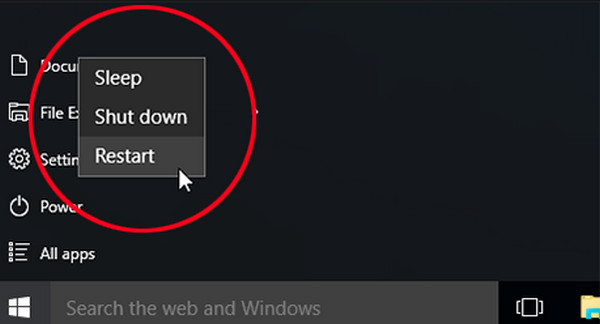
◆ Mac: Sur votre Mac, cliquez sur le menu « Apple » et choisissez « Redémarrer ».
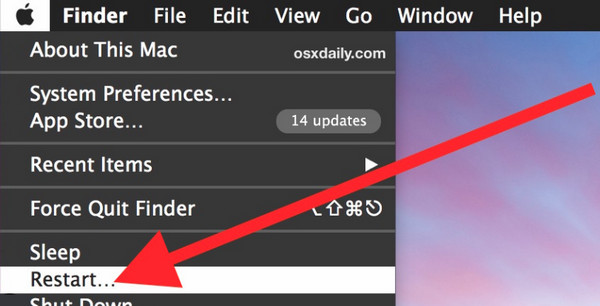
◆ Android: Appuyez sur le bouton "Alimentation" pendant quelques secondes pour ouvrir plus d'options "Alimentation". Sélectionnez « Redémarrer » à partir de là pour éteindre votre appareil et attendez qu'il soit rallumé. Ensuite, vous pouvez vérifier si le problème d’enregistrement sur écran noir est résolu.
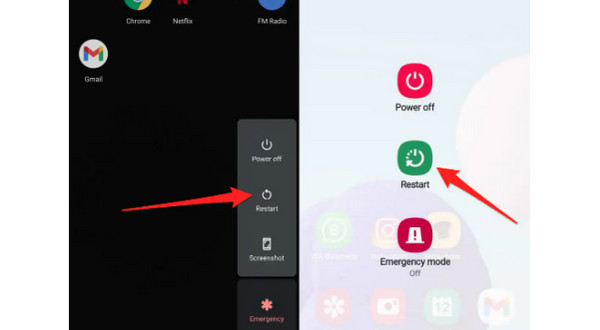
◆ IPhone :
Sans bouton Accueil : Maintenez enfoncé le bouton « Volume bas » ou « Haut » tout en appuyant simultanément sur le bouton « Côté » jusqu'à ce que le « Curseur de mise hors tension » apparaisse. Faites-le glisser pour que votre appareil s'éteigne ; rallumez-le après un court instant.
Avec un bouton Accueil : Sur le côté supérieur ou droit de votre iPhone, maintenez enfoncé le bouton « Alimentation ». Attendez le curseur « Mise hors tension », puis faites-le glisser pour éteindre votre appareil. Attendez un petit moment avant de le rallumer.
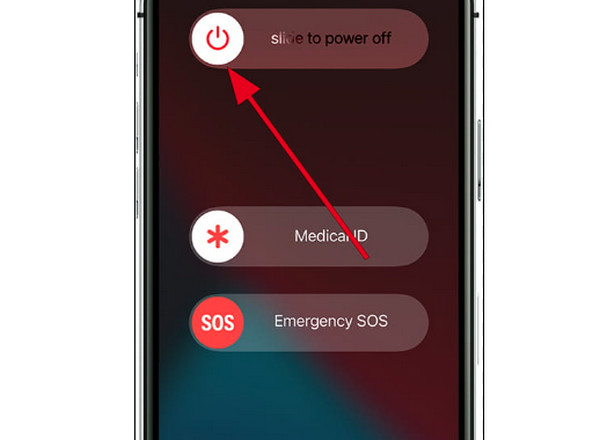
2. Mettre à jour les pilotes graphiques sous Windows
Un pilote graphique détermine l'affichage du jeu, du site Web, de la vidéo et d'autres images. Il corrige également des bugs et augmente les performances de l'ordinateur lorsqu'il est régulièrement mis à jour. Comme indiqué, un pilote obsolète peut provoquer un enregistrement sur écran noir. Pour mettre à jour votre pilote graphique sous Windows, consultez le guide ci-dessous.
Étape 1.Sous Windows, ouvrez le menu « Démarrer », puis entrez « Gestionnaire de périphériques » et une nouvelle fenêtre apparaîtra avec de nombreuses options.
Étape 2.Sous Windows, ouvrez le menu « Démarrer », puis entrez « Gestionnaire de périphériques » et une nouvelle fenêtre apparaîtra avec de nombreuses options.
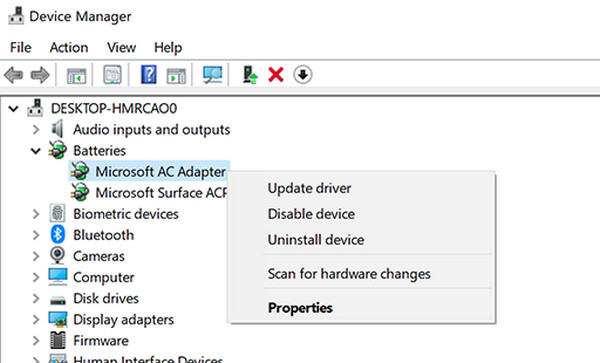
Étape 3.Dirigez-vous vers l'onglet "Pilote" et cliquez sur "Mettre à jour le pilote". Sélectionnez « Rechercher automatiquement le logiciel pilote mis à jour ». Et enfin, cliquez à nouveau sur « Mettre à jour le pilote ».
3. Désactivez la restriction d'enregistrement d'écran sur iPhone
La restriction d'enregistrement d'écran sur iPhone 15/14/13/12 peut provoquer un problème d'enregistrement sur écran noir, ce qui vous empêche de capturer toutes les activités de l'écran. Ainsi, vous pouvez vérifier les paramètres pour résoudre ce problème.
Visitez « Paramètres », puis recherchez « Temps d'écran ». À partir de là, appuyez sur « Restrictions relatives au contenu et à la confidentialité ». Sous « Game Center », sélectionnez « Enregistrement d'écran » et assurez-vous que le bouton de commutation est réglé sur « Autoriser ».
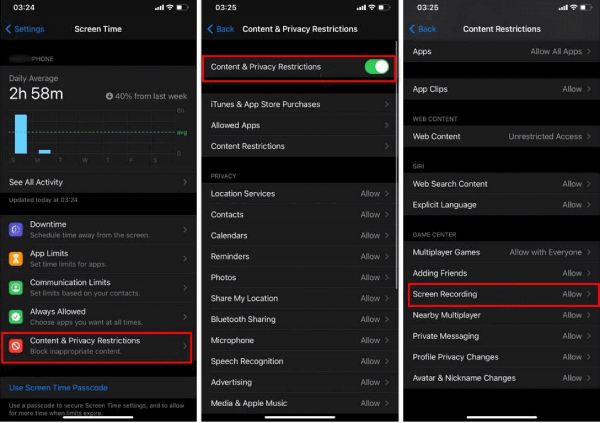
Si cela ne résout pas votre problème d'enregistrement sur écran noir, vous pouvez essayer de refléter votre écran via Miroir de téléphone AnyRec. C'est un programme qui vous permet de refléter l'écran de votre iPhone ou Android sur un PC pour un affichage visuel plus grand et meilleur. Aucun plantage ni retard n'est trouvé dans cet outil. Juste après la mise en miroir, grâce à son enregistreur d'écran intégré, vous pouvez enregistrer l'écran de votre téléphone vidéo ainsi que l'audio sur votre ordinateur avec une excellente qualité, offrant un processus d'enregistrement fluide et stable.
4. Vérifiez les limites
"Pourquoi ne puis-je pas enregistrer d'écran ?" Ce n’est pas que vous ne pouvez pas ; la plupart du temps, le contenu d'enregistrement cible est soumis à des restrictions. Il n'y a aucun moyen de l'enregistrer, vous avez donc le problème d'enregistrement sur écran noir. Parmi les applications interdites pour l'enregistrement figurent Netflix, Amazon Prime et d'autres plateformes similaires. Voir également l'application antivirus installée sur votre PC qui vous protège des enregistrements inutiles.
5. Modifier les paramètres d'enregistrement
Quant aux logiciels d'enregistrement d'écran, ils sont généralement dotés de nombreuses options de paramètres, telles que la résolution, la qualité, la fréquence d'images, etc., pour garantir des performances élevées et fluides. Ainsi, si vous disposez d'un PC bas de gamme, il est excellent de réduire la qualité et d'autres paramètres, de désactiver l'accélération matérielle du GPU, puis d'appliquer différents paramètres pour résoudre l'enregistrement sur écran noir.
6. Utilisez l'enregistreur d'écran AnyRec
Bien que plusieurs enregistreurs d'écran aient des fonctionnalités d'enregistrement similaires, leurs performances diffèrent. Ainsi, si vous avez un enregistrement sur écran noir, pourquoi ne pas envisager de remplacer votre enregistreur d’écran actuel par un autre ? L'un des meilleurs logiciels d'enregistrement d'écran aujourd'hui est AnyRec Screen Recorder. La sélection d'une zone pour enregistrer les appels, le jeu, les réunions, etc., qu'elle soit en plein écran, dans une fenêtre active ou dans une zone personnalisée, est prise en charge. De plus, des dessins en temps réel peuvent être ajoutés sans problème pendant l'enregistrement ; cela n'affecte pas la qualité de la vidéo.

Capturez simultanément toutes les activités sur l'écran avec l'audio et la webcam.
Sélectionnez librement le plein écran ou la fenêtre souhaitée pour éviter un écran noir.
Enregistreur téléphonique pour refléter et enregistrer l'écran de votre mobile sans écran noir.
Touches de raccourci personnalisées pour démarrer, mettre en pause, reprendre et capturer facilement l'enregistrement.
100% Sécurisé
100% Sécurisé
Étape 1.Entrez dans la section "Enregistreur vidéo" pour commencer. Après cela, choisissez entre « Complet » ou « Personnalisé » pour la zone d'enregistrement. Si vous choisissez Personnalisé, cliquez sur « Sélectionner une région/une fenêtre » pour personnaliser la zone que vous souhaitez enregistrer.

Étape 2.Activez les options audio telles que « Son du système » pour capturer le son de l'ordinateur et un « Microphone » pour enregistrer votre voix. Vous pouvez également activer la « Webcam » pour Enregistrez vous.

Étape 3.Après l'avoir configuré, cliquez sur "REC" ou appuyez sur les touches "Ctrl + Alt + R" pour capturer sans problème d'enregistrement sur écran noir. Pendant l'enregistrement, n'oubliez pas que vous pouvez prendre des captures d'écran, annoter, régler le volume, etc.

Étape 4.Si vous souhaitez que l'enregistrement se termine, cliquez sur "Stop" et vous serez dirigé vers la fenêtre "Aperçu". Profitez de sa fonction de découpage pour supprimer les pièces supplémentaires, puis cliquez sur « Enregistrer » pour exporter.

100% Sécurisé
100% Sécurisé
FAQ sur la correction de l'enregistrement sur écran noir
-
Pourquoi mon enregistrement d'écran ne fonctionne-t-il pas ?
La raison la plus courante est votre pilote graphique obsolète, alors assurez-vous de le mettre à jour pour résoudre les problèmes d'affichage de l'écran Windows.
-
Puis-je enregistrer directement sur mon ordinateur sans utiliser d’autres outils ?
Oui. Heureusement, Windows 10 et 11 disposent d'un enregistreur d'écran intégré, la Xbox Game Bar, qui vous aide à effectuer des activités d'enregistrement simples.
-
Pourquoi les enregistrements sur écran noir se produisent-ils sur mon iPhone ?
L'écran de votre iPhone peut avoir un problème mineur lors de l'enregistrement d'écran, exécutant une version iOS obsolète, ou le problème vient de l'application que vous souhaitez enregistrer qui ne vous permettra pas d'enregistrer le contenu souhaité.
-
Android a-t-il un enregistreur d’écran intégré ?
Oui. Android 11 et les versions les plus récentes prennent en charge un enregistreur d'écran intégré qui permet aux utilisateurs d'enregistrer rapidement les activités sur l'écran sans télécharger d'applications ou d'outils. Mais il peut parfois rester bloqué en raison d'un problème d'enregistrement sur écran noir.
Conclusion
C'est tout pour aujourd'hui! Vous venez de découvrir les raisons du problème d'enregistrement sur écran noir qui vous arrive et vous êtes prêt à résoudre ce problème. Six solutions sont proposées dans cet article, alors assurez-vous de les suivre attentivement pour résoudre le problème. Parmi eux, essayez AnyRec Screen Recorder pour enregistrer votre écran. C'est votre meilleure alternative et peut être votre outil de prédilection chaque fois que vous souhaitez enregistrer un jeu, des réunions, des appels et bien plus encore avec une excellente qualité. Ce programme vous remettra sûrement sur la bonne voie et vous sortira des interruptions d'enregistrement sur écran noir.
100% Sécurisé
100% Sécurisé
